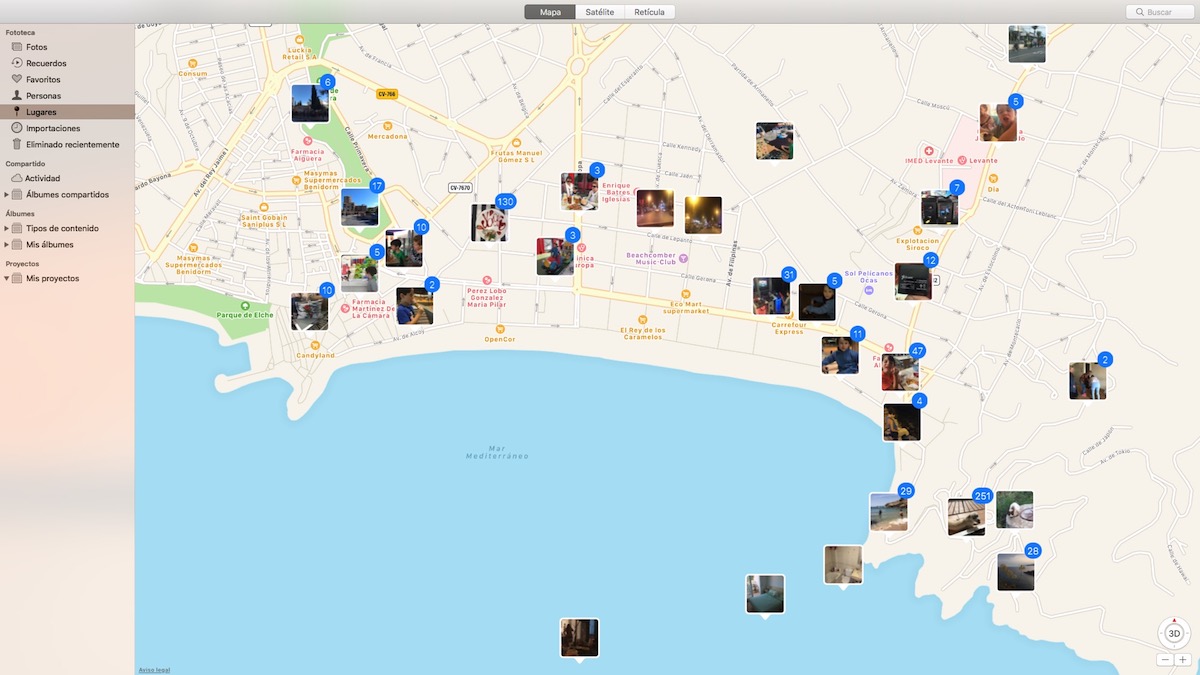
ಸಾಂಪ್ರದಾಯಿಕ ಕಾಂಪ್ಯಾಕ್ಟ್ ಕ್ಯಾಮೆರಾಗಳ ಮೇಲೆ ಭೂಕುಸಿತದಿಂದ ಸ್ಮಾರ್ಟ್ಫೋನ್ಗಳು ಯುದ್ಧವನ್ನು ಗೆದ್ದಿವೆ, ಆದರೆ ನಿಖರವಾಗಿ ಅವುಗಳ ಗುಣಮಟ್ಟದಿಂದಾಗಿ ಅಲ್ಲ, ಇತ್ತೀಚಿನ ವರ್ಷಗಳಲ್ಲಿ ಮತ್ತು ವಿಶೇಷವಾಗಿ ಉನ್ನತ-ಶ್ರೇಣಿಯ ಶ್ರೇಣಿಯಲ್ಲಿ, ಈ ರೀತಿಯ ಕ್ಯಾಮೆರಾ ನೀಡುವ ಅಸೂಯೆ ಪಡುವಷ್ಟು ಕಡಿಮೆ ಅಥವಾ ಏನೂ ಇಲ್ಲ ... ಮುಖ್ಯ ಕಾರಣವಾಗಿತ್ತು ಆರಾಮ.
ನಾವು ಯಾವಾಗಲೂ ನಮ್ಮ ಸ್ಮಾರ್ಟ್ಫೋನ್ ಅನ್ನು ಯಾವಾಗಲೂ ನಮ್ಮೊಂದಿಗೆ ಕೊಂಡೊಯ್ಯುತ್ತೇವೆ. ಮತ್ತು ಅದರೊಂದಿಗೆ, ನಾವು ಫೋಟೋಗಳು ಮತ್ತು ವೀಡಿಯೊಗಳೆರಡಕ್ಕೂ ಕ್ಯಾಮೆರಾವನ್ನು ಒಯ್ಯುತ್ತೇವೆ (ಸ್ಮಾರ್ಟ್ಫೋನ್ಗಳ ಆಗಮನದೊಂದಿಗೆ ಅದರ ಮಾರುಕಟ್ಟೆ ಕುಸಿತ ಕಂಡ ಕ್ಯಾಮ್ಕಾರ್ಡರ್ಗಳು ಇತರ ಉತ್ಪನ್ನವಾಗಿದೆ). ನಮ್ಮ ಸ್ಮಾರ್ಟ್ಫೋನ್ನೊಂದಿಗೆ, ನಾವು ಎಲ್ಲಿದ್ದರೂ ಚಿತ್ರಗಳನ್ನು ಮತ್ತು ವೀಡಿಯೊಗಳನ್ನು ತೆಗೆದುಕೊಳ್ಳಲು ಸಾಧ್ಯವಿಲ್ಲ, ಆದರೆ ಇದು ನಮಗೆ ಅನುಮತಿಸುತ್ತದೆ ಸ್ಥಳವನ್ನು ಉಳಿಸಿ ಅದೇ.

ನಾವು photograph ಾಯಾಚಿತ್ರವನ್ನು ತೆಗೆದುಕೊಂಡಾಗ, ನಾವು ರಚಿಸಿದ ಫೈಲ್ನೊಂದಿಗೆ, ಎಕ್ಸಿಫ್ ಎಂದು ಕರೆಯಲ್ಪಡುವ ಸರಣಿಯ ಡೇಟಾವನ್ನು ಸಂಗ್ರಹಿಸಲಾಗುತ್ತದೆ, ಇದು ಮಾನ್ಯತೆ, ಶಟರ್ ಮತ್ತು ಇತರ ಮೌಲ್ಯಗಳನ್ನು ಮಾತ್ರವಲ್ಲದೆ, ನಮ್ಮ ಕ್ಯಾಮೆರಾವನ್ನು ಕಾನ್ಫಿಗರ್ ಮಾಡಿದ್ದರೆ ಸ್ಥಳ ಡೇಟಾವನ್ನು ರೆಕಾರ್ಡ್ ಮಾಡಿ, ಸಹ ಅವುಗಳನ್ನು ಸಂಗ್ರಹಿಸಿ.
ಇ ಯೊಂದಿಗೆ ನಾವು ಏನು ಮಾಡಬಹುದುನೀವು ಡೇಟಾ?

ಸ್ಥಳ ಡೇಟಾಗೆ ಧನ್ಯವಾದಗಳು, ಮತ್ತು ನಾವು ಬಳಸುವ ಫೋಟೋ ವ್ಯವಸ್ಥಾಪಕವನ್ನು ಅವಲಂಬಿಸಿ, ನಾವು ಮಾಡಬಹುದು ನಾವು took ಾಯಾಚಿತ್ರಗಳನ್ನು ಎಲ್ಲಿ ತೆಗೆದುಕೊಂಡಿದ್ದೇವೆ ಎಂದು ತ್ವರಿತವಾಗಿ ಮತ್ತು ಸುಲಭವಾಗಿ ಪತ್ತೆ ಮಾಡಿ, ನಿರ್ದಿಷ್ಟ ಸ್ಥಳದಲ್ಲಿ ಸಂಗ್ರಹವಾಗಿರುವ ನಿರ್ದೇಶಾಂಕಗಳನ್ನು ಪರಿವರ್ತಿಸಲು ಆಶ್ರಯಿಸದೆ.
ವರ್ಷಗಳು ಉರುಳಿದಂತೆ, ಗುಣಮಟ್ಟದ ಕ್ಯಾಮೆರಾಗಳು, ಪ್ರತಿಫಲಿತ ಮತ್ತು ಕನ್ನಡಿರಹಿತ, ಈ ಕಾರ್ಯವನ್ನು ಸೇರಿಸುತ್ತಿದ್ದಾರೆ, ಕೆಲವೊಮ್ಮೆ ಇದು ಒಂದು ಪ್ರತ್ಯೇಕ ಪರಿಕರವಾಗಿದ್ದರೂ ನಾವು ನಮ್ಮ s ಾಯಾಚಿತ್ರಗಳನ್ನು ನಿರ್ದಿಷ್ಟ ಸ್ಥಳದ ಪಕ್ಕದಲ್ಲಿ ಸಂಗ್ರಹಿಸಲು ಬಯಸಿದರೆ ನಾವು ಖರೀದಿಸಬೇಕು.
ನಿಮ್ಮ ಫೋಟೋಗಳನ್ನು ಸ್ಥಳದ ಪ್ರಕಾರ ವರ್ಗೀಕರಿಸಲು ಪ್ರಾರಂಭಿಸುವ ಸಮಯ ಬಂದಿದೆ ಎಂದು ನೀವು ಭಾವಿಸಿದರೆ, ವಿಶೇಷವಾಗಿ ನೀವು ಪ್ರಯಾಣಿಸಲು ಬಯಸಿದರೆ, ನೀವು ಹೇಗೆ ಮಾಡಬಹುದು ಎಂಬುದನ್ನು ನಾವು ನಿಮಗೆ ತೋರಿಸುತ್ತೇವೆ ಫೋಟೋಗಳಿಗೆ ಸ್ಥಳವನ್ನು ಸೇರಿಸಿ ಅದು ಹೊಂದಿಲ್ಲ, ಏಕೆಂದರೆ ಅವುಗಳನ್ನು ಈ ಕಾರ್ಯವನ್ನು ಒದಗಿಸುವ ಸಾಧನದೊಂದಿಗೆ ಮಾಡಲಾಗಿಲ್ಲ.
ಮ್ಯಾಕ್ನಲ್ಲಿರುವ ಫೋಟೋಗೆ ಸ್ಥಳವನ್ನು ಸೇರಿಸಿ
ಮ್ಯಾಕ್ನಲ್ಲಿ ನಮ್ಮ ಚಿತ್ರಗಳನ್ನು ನಿರ್ವಹಿಸಲು, ನಾವು ಐಫೋನ್ ಅನ್ನು ಸಹ ಬಳಸಿದರೆ, ನಮ್ಮ ಇತ್ಯರ್ಥಕ್ಕೆ ನಮ್ಮಲ್ಲಿರುವ ಅತ್ಯುತ್ತಮ ಅಪ್ಲಿಕೇಶನ್ ಎಫ್ಓಟೋಸ್, ಸ್ಥಳೀಯವಾಗಿ ಲಭ್ಯವಿರುವ ಅಪ್ಲಿಕೇಶನ್ ಮ್ಯಾಕೋಸ್ನಲ್ಲಿ. ಮ್ಯಾಕ್ನಿಂದ photograph ಾಯಾಚಿತ್ರದ ಸ್ಥಳವನ್ನು ಸೇರಿಸಲು ನಾವು ಬಯಸಿದರೆ, ನಾವು ಈ ಕೆಳಗಿನ ಹಂತಗಳನ್ನು ನಿರ್ವಹಿಸಬೇಕು.
- ಮೊದಲನೆಯದಾಗಿ, ನಾವು ಫೋಟೋಗಳ ಅಪ್ಲಿಕೇಶನ್ ಅನ್ನು ತೆರೆಯಬೇಕು ಮತ್ತು ಚಿತ್ರವನ್ನು ಆರಿಸಿ ನಾವು ಈ ಮಾಹಿತಿಯನ್ನು ಸೇರಿಸಲು ಬಯಸುತ್ತೇವೆ.
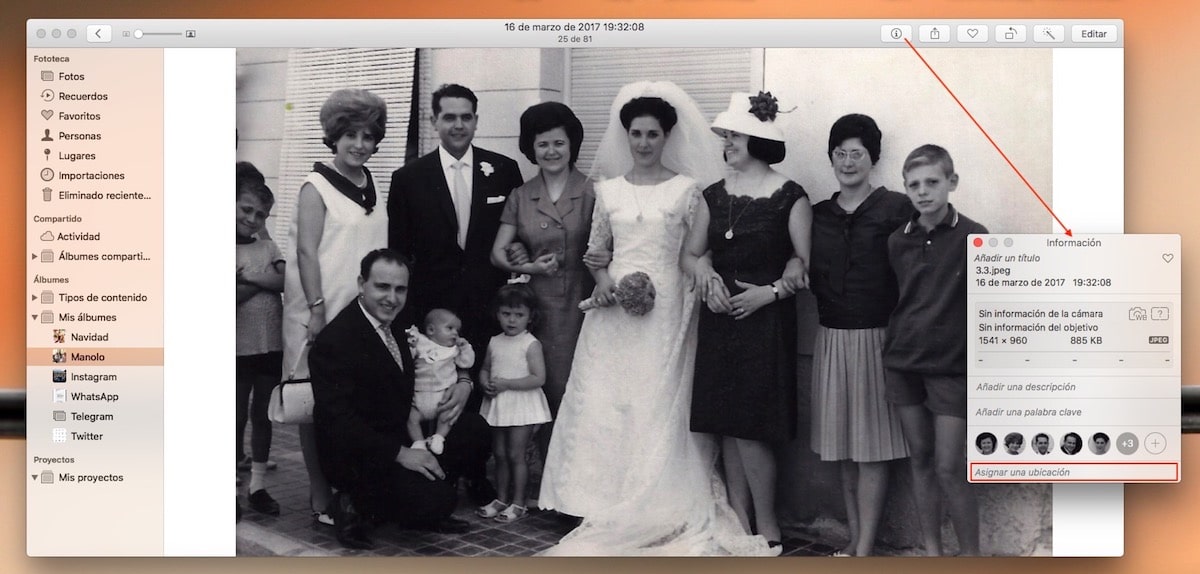
- ನಾವು ಚಿತ್ರವನ್ನು ಆಯ್ಕೆ ಮಾಡಿದ ನಂತರ, ನಾವು ಅಪ್ಲಿಕೇಶನ್ನ ಮೇಲಿನ ಮೆನುಗೆ ಹೋಗಿ (i) ಗೆ ಕ್ಲಿಕ್ ಮಾಡಬೇಕು ಚಿತ್ರ ಗುಣಲಕ್ಷಣಗಳನ್ನು ಪ್ರವೇಶಿಸಿ. ಈ ವಿಭಾಗವು ಚಿತ್ರದ ಎಕ್ಸಿಫ್ ಡೇಟಾವನ್ನು ತೋರಿಸುತ್ತದೆ, ಅದು ಲಭ್ಯವಿದ್ದರೆ ಸ್ಥಳವನ್ನು ಸಹ ಒಳಗೊಂಡಿದೆ.
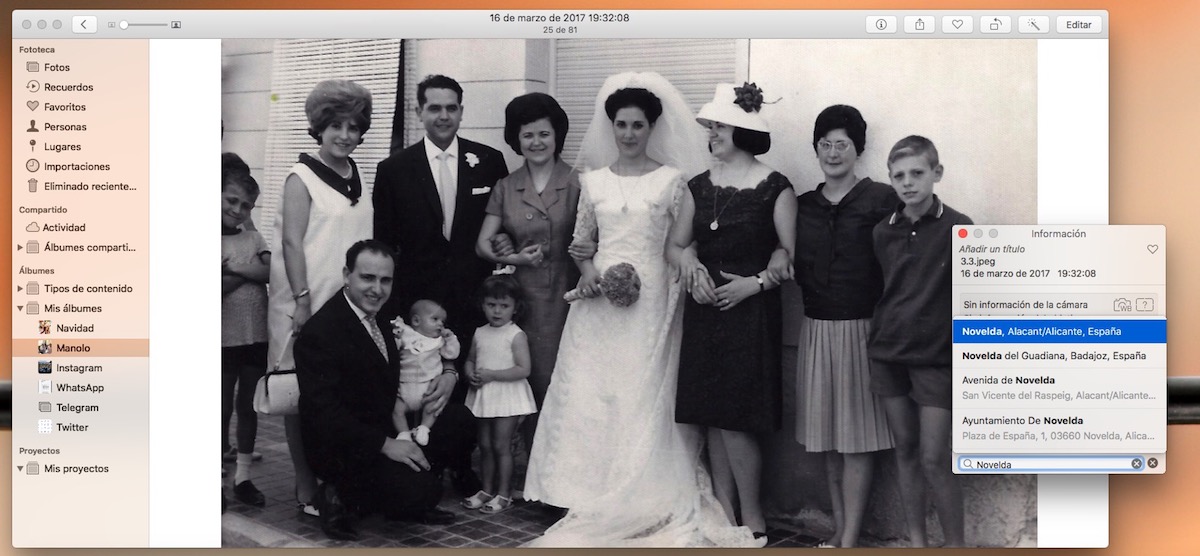
- ಪೆಟ್ಟಿಗೆಯಲ್ಲಿ ಸ್ಥಳವನ್ನು ನಿಗದಿಪಡಿಸಿ ಅದನ್ನು ನಿರ್ಮಿಸಿದ ಸ್ಥಳವನ್ನು ನಾವು ಬರೆಯಬೇಕಾಗಿದೆ, ಈ ಸಂದರ್ಭದಲ್ಲಿ ಅದು ನೋವೆಲ್ಡಾ. ಸ್ವಯಂಚಾಲಿತವಾಗಿ, ನಾವು ಬರೆಯುವಾಗ, ನಾವು ಆಯ್ಕೆ ಮಾಡಬಹುದಾದ ವಿಭಿನ್ನ ಆಯ್ಕೆಗಳನ್ನು ತೋರಿಸಲಾಗುತ್ತದೆ.
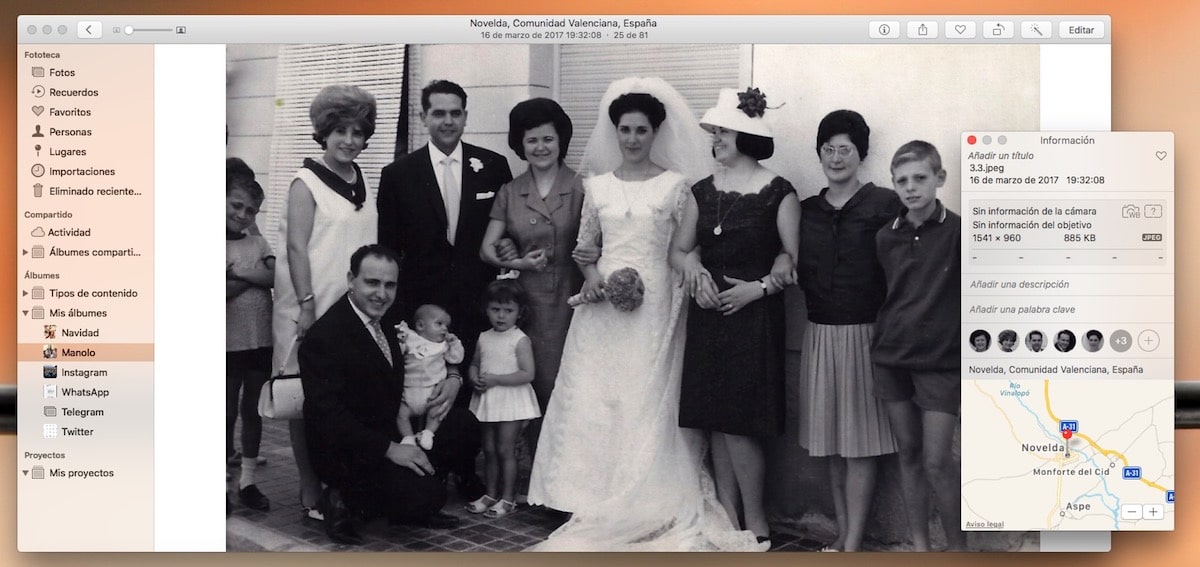
- ಒಮ್ಮೆ, ನಾವು ಸ್ಥಳದ ಹೆಸರನ್ನು ಕಂಡುಕೊಂಡಿದ್ದೇವೆ, ನಾವು ಮಾಡಬೇಕಾಗಿದೆ ಎಂಟರ್ ಒತ್ತಿರಿ. ಮುಂದೆ, ನಾವು ಆಯ್ಕೆ ಮಾಡಿದ ಪಟ್ಟಣದ ಹೆಸರನ್ನು ಅದರ ಸ್ಥಳದ ನಕ್ಷೆಯೊಂದಿಗೆ ಪ್ರದರ್ಶಿಸಲಾಗುತ್ತದೆ.
ನಾವು ಚಿತ್ರಕ್ಕೆ ಸೇರಿಸಿದ ಹೊಸ ಸ್ಥಳವನ್ನು ಅಪ್ಲಿಕೇಶನ್ ಗುರುತಿಸಿದೆ ಎಂದು ಪರಿಶೀಲಿಸಲು, ನಾವು ಆಯ್ಕೆಯನ್ನು ಬಳಸಬೇಕಾಗಿದೆ ಫೋಟೋ ಲೈಬ್ರರಿ> ಸ್ಥಳಗಳು ಮತ್ತು ನಾವು ಹೊಂದಿಸಿದ ಸ್ಥಳದಲ್ಲಿ ಚಿತ್ರವನ್ನು ಹುಡುಕಿ.
ವಿಂಡೋಸ್ನಲ್ಲಿ ಫೋಟೋ ಸ್ಥಳವನ್ನು ಸೇರಿಸಿ
ದುರದೃಷ್ಟವಶಾತ್, ಮತ್ತು ಮ್ಯಾಕೋಸ್ನಂತಲ್ಲದೆ, ನಮ್ಮ ಫೋಟೋಗಳಿಗೆ ಸ್ಥಳವನ್ನು ಸೇರಿಸಲು ವಿಂಡೋಸ್ 10 ನಮಗೆ ಯಾವುದೇ ಮಾರ್ಗವನ್ನು ನೀಡುವುದಿಲ್ಲ, ಇದು ಮೂರನೇ ವ್ಯಕ್ತಿಯ ಅಪ್ಲಿಕೇಶನ್ಗಳನ್ನು ಆಶ್ರಯಿಸಲು ಒತ್ತಾಯಿಸುತ್ತದೆ. ಉತ್ತಮ ಫಲಿತಾಂಶಗಳನ್ನು ನೀಡುವ ಅಪ್ಲಿಕೇಶನ್ ಅನ್ನು ಕರೆಯಲಾಗುತ್ತದೆ ಜಿಯೋಫೋಟೋ - ಜಿಯೋಟ್ಯಾಗ್, ನಕ್ಷೆ ಮತ್ತು ಸ್ಲೈಡ್ಶೋ. ಜಿಯೋಫೋಟೋ ಎನ್ನುವುದು ನಾವು ಉಚಿತವಾಗಿ ಡೌನ್ಲೋಡ್ ಮಾಡಬಹುದಾದ ಒಂದು ಅಪ್ಲಿಕೇಶನ್, ಮತ್ತು ಇದರೊಂದಿಗೆ ನಾವು ಮೂರು ಫೋಟೋಗಳಿಗೆ ಮಾತ್ರ ಸ್ಥಳವನ್ನು ಸೇರಿಸಬಹುದು.
ಹೆಚ್ಚಿನ s ಾಯಾಚಿತ್ರಗಳಿಗೆ ಸ್ಥಳವನ್ನು ಸೇರಿಸಲು ನಾವು ಅದನ್ನು ಬಳಸುವುದನ್ನು ಮುಂದುವರಿಸಲು ಬಯಸಿದರೆ, ಅದು ನಮಗೆ ನೀಡುವ ಉಳಿದ ಕಾರ್ಯಗಳ ಲಾಭವನ್ನು ಪಡೆದುಕೊಳ್ಳುವುದರ ಜೊತೆಗೆ (ಚಿತ್ರಗಳನ್ನು ಅವುಗಳ ಸ್ಥಳವನ್ನು ಆಧರಿಸಿ ನಕ್ಷೆಯಲ್ಲಿ ಪತ್ತೆ ಮಾಡಿ), ನಾವು ಮಾಡಬೇಕು ಚೆಕ್ out ಟ್ಗೆ ಹೋಗಿ 5,99 ಯುರೋಗಳನ್ನು ಪಾವತಿಸಿ ಇದು ವೆಚ್ಚವಾಗುತ್ತದೆ. ಈಗ ನಾವು ಯಾವ ಅಪ್ಲಿಕೇಶನ್ನೊಂದಿಗೆ ಸ್ಪಷ್ಟವಾಗಿದ್ದೇವೆ, ವಿಂಡೋಸ್ 10 ನೊಂದಿಗೆ ನಮ್ಮ ಫೋಟೋಗಳಿಗೆ ನಾವು ಸ್ಥಳವನ್ನು ಸೇರಿಸಬಹುದು, ಅನುಸರಿಸಬೇಕಾದ ಹಂತಗಳನ್ನು ನಾವು ನಿಮಗೆ ತೋರಿಸುತ್ತೇವೆ.
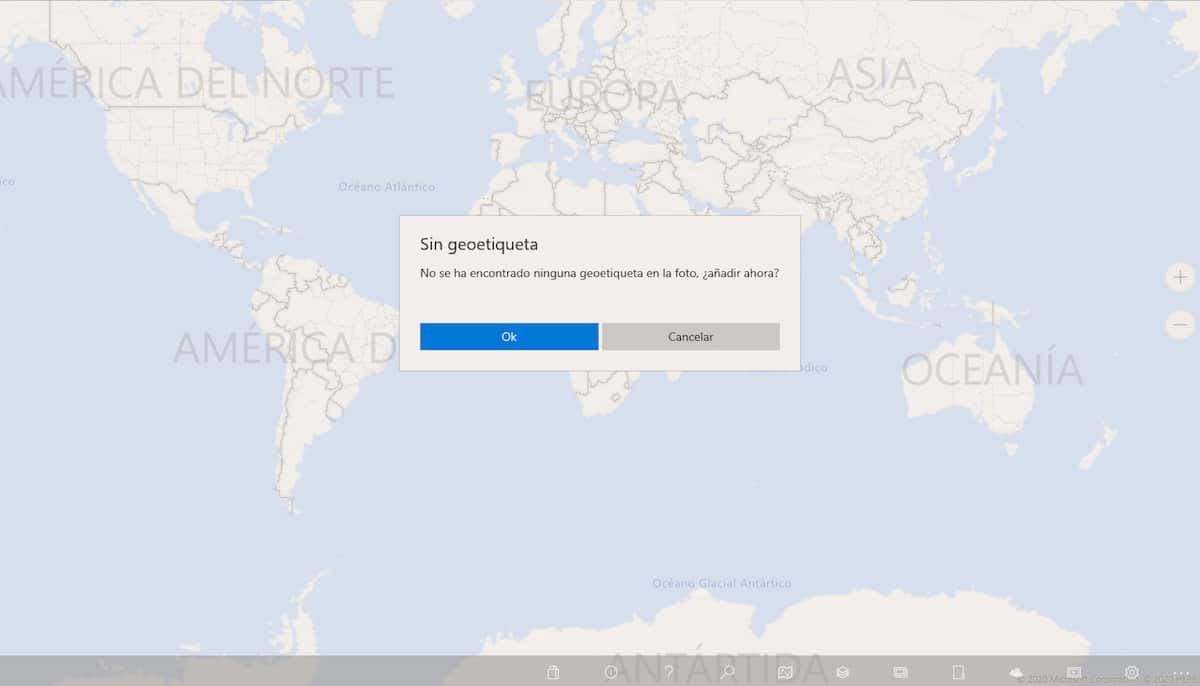
- ನಾವು ವಿಂಡೋಸ್ ಅಂಗಡಿಯಿಂದ ಅಪ್ಲಿಕೇಶನ್ ಅನ್ನು ಸ್ಥಾಪಿಸಿದ ನಂತರ, ನಾವು ಸ್ಥಳವನ್ನು ಸೇರಿಸಲು ಬಯಸುವ ಚಿತ್ರ ಅಥವಾ ಚಿತ್ರಗಳನ್ನು ಆಯ್ಕೆ ಮಾಡುತ್ತೇವೆ, ಕ್ಲಿಕ್ ಮಾಡಿಮತ್ತು ಬಲ ಬಟನ್ ಮತ್ತು ನಾವು ಅವುಗಳನ್ನು ಜಿಯೋಫೋಟೋ ಮೂಲಕ ತೆರೆಯುತ್ತೇವೆ.
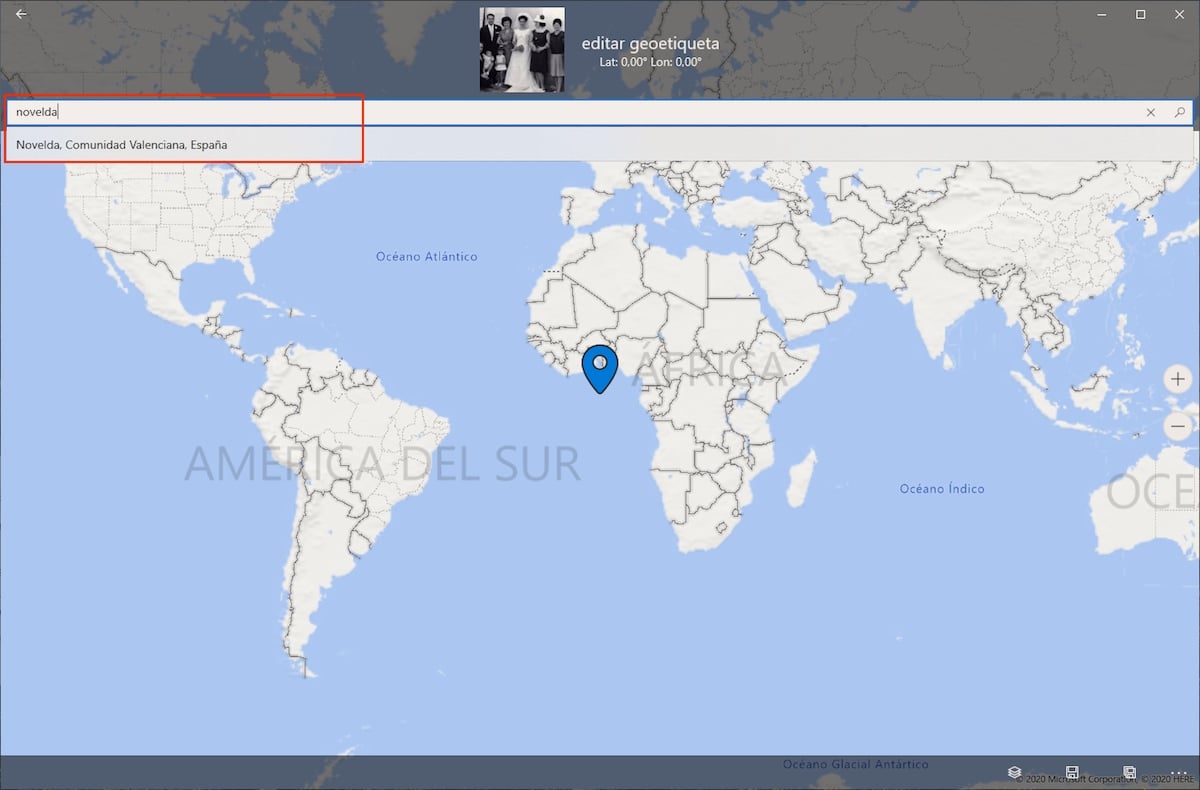
- ಮುಂದೆ, ನಾವು ಮಾಡಬೇಕು ಚಿತ್ರದ ಸ್ಥಳವನ್ನು ನಮೂದಿಸಿ ನಾವು ಮೇಲಿನ ಪೆಟ್ಟಿಗೆಯಲ್ಲಿ ಆಯ್ಕೆ ಮಾಡಿದ್ದೇವೆ ಮತ್ತು ಅದು ನಮಗೆ ನೀಡುವ ಆಯ್ಕೆಗಳಿಂದ ಆರಿಸಿಕೊಳ್ಳಿ, ಅದು ಸ್ಥಳಕ್ಕೆ ಅನುಗುಣವಾಗಿರುತ್ತದೆ. ಅಂತಿಮವಾಗಿ, ಚಿತ್ರದ ಕೆಳಗಿನ ಬಲಭಾಗದಲ್ಲಿರುವ ಸೇವ್ ಬಟನ್ ಮೂಲಕ ನಾವು ಚಿತ್ರದಲ್ಲಿನ ಸ್ಥಳವನ್ನು ಉಳಿಸಬೇಕು.
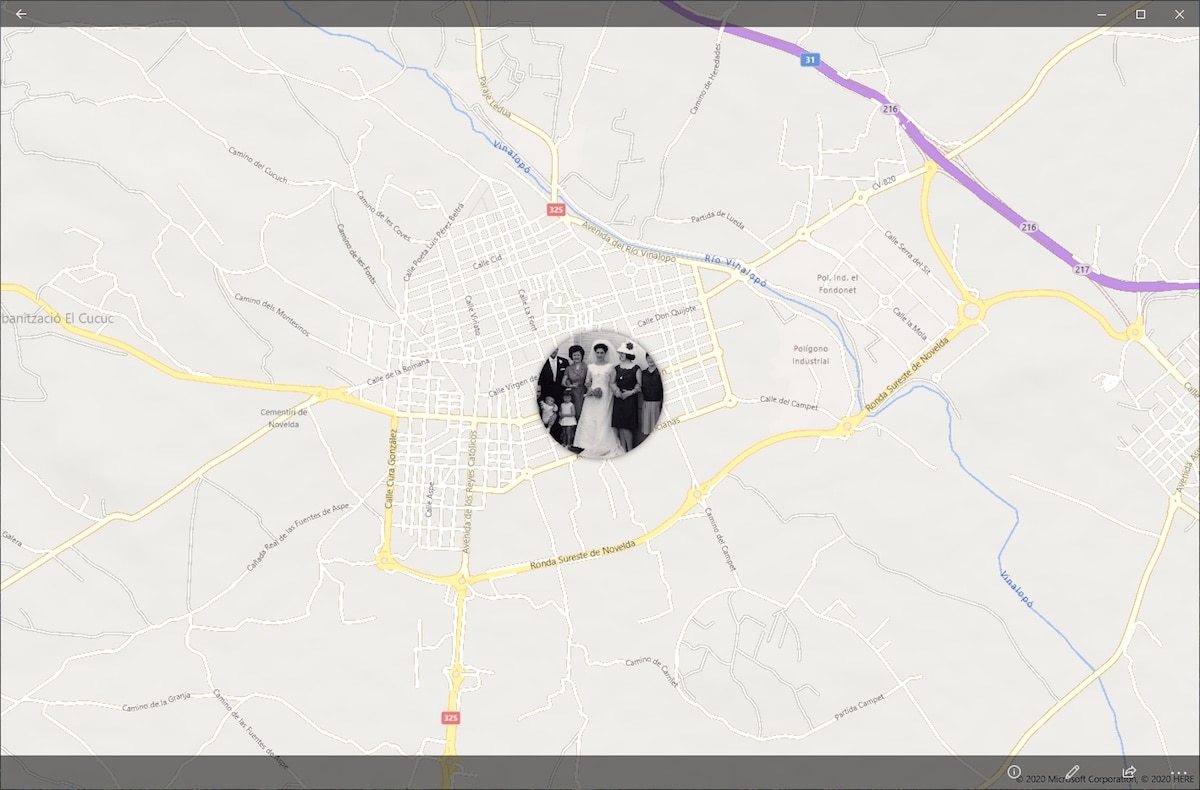
- ಸ್ಥಳವನ್ನು ಸರಿಯಾಗಿ ಉಳಿಸಲಾಗಿದೆಯೆ ಎಂದು ಪರಿಶೀಲಿಸಲು, ನಾವು ಸಿ ಗೆ ಬಳಸಿದ ಚಿತ್ರದೊಂದಿಗೆ ಅಪ್ಲಿಕೇಶನ್ ಅನ್ನು ಮತ್ತೆ ತೆರೆಯಬೇಕಾಗಿದೆನಕ್ಷೆಯಲ್ಲಿ ಇದನ್ನು ಹೇಗೆ ಪ್ರದರ್ಶಿಸಲಾಗುತ್ತದೆ, ನಾವು ಸೇರಿಸಿದ ಸ್ಥಳವನ್ನು ಬಳಸಿಕೊಳ್ಳುತ್ತೇವೆ.
ವಿಂಡೋಸ್ ಅಂಗಡಿಯಿಂದ ಜಿಯೋಫೋಟೋವನ್ನು ಡೌನ್ಲೋಡ್ ಮಾಡಿ
ಐಫೋನ್ನಲ್ಲಿ ಫೋಟೋದ ಸ್ಥಳವನ್ನು ಸೇರಿಸಿ
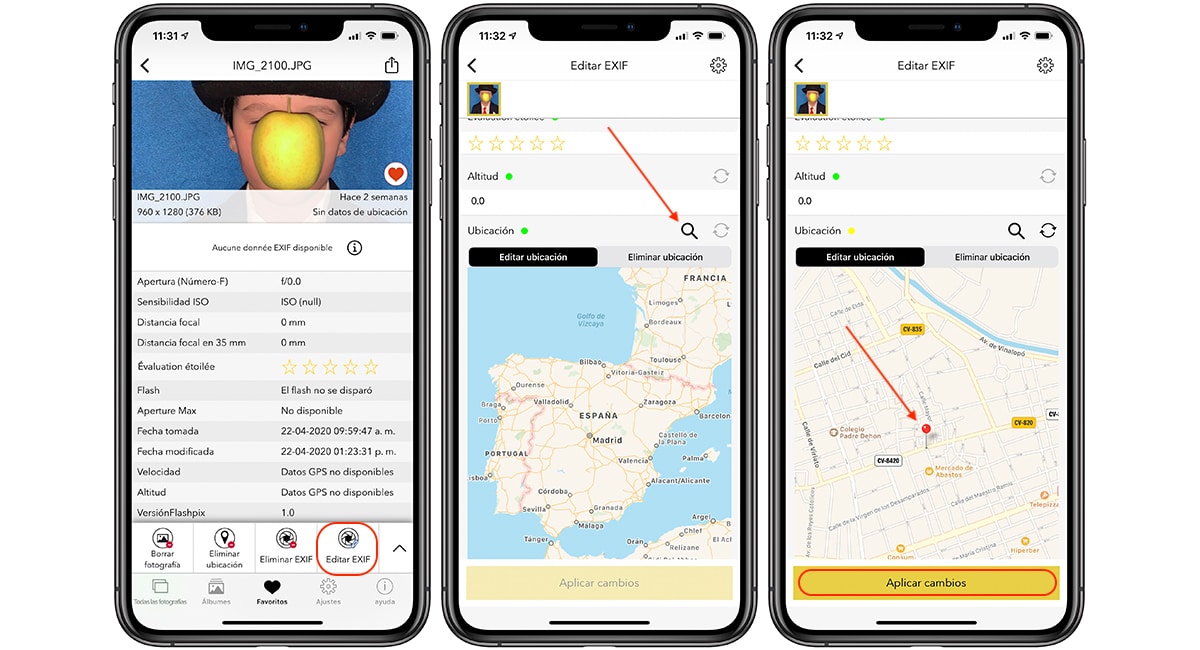
ಆಪ್ ಸ್ಟೋರ್ನಲ್ಲಿ ನಾವು ವಿಭಿನ್ನ ಅಪ್ಲಿಕೇಶನ್ಗಳನ್ನು ಹೊಂದಿದ್ದೇವೆ ಅದು ನಮ್ಮ s ಾಯಾಚಿತ್ರಗಳ ಎಕ್ಸಿಫ್ ಡೇಟಾದೊಂದಿಗೆ ಕೆಲಸ ಮಾಡಲು ಅನುವು ಮಾಡಿಕೊಡುತ್ತದೆ ಸ್ಥಳವನ್ನು ಸೇರಿಸಲು ಇವೆಲ್ಲವೂ ನಮಗೆ ಅನುಮತಿಸುವುದಿಲ್ಲ ಸಾಧನದಿಂದ ಫೋಟೋಗೆ.
ಈ ಕಾರ್ಯವನ್ನು ನಮಗೆ ನೀಡುವ ಆಪ್ ಸ್ಟೋರ್ನಲ್ಲಿ ಲಭ್ಯವಿರುವ ಅತ್ಯುತ್ತಮ ಆಯ್ಕೆಗಳಲ್ಲಿ ಒಂದಾಗಿದೆ ಎಕ್ಸಿಫ್ ವೀಕ್ಷಕ, 3,49 ಯುರೋಗಳಷ್ಟು ಬೆಲೆಯನ್ನು ಹೊಂದಿರುವ ಅಪ್ಲಿಕೇಶನ್, ಆದರೆ ಇದು ನಮಗೆ ನೀಡುವ ಎಲ್ಲಾ ಕಾರ್ಯಗಳನ್ನು ಪರೀಕ್ಷಿಸಲು ಸಾಧ್ಯವಾಗುವಂತೆ ಸೀಮಿತ ಸಂಖ್ಯೆಯ ಕಾರ್ಯಗಳನ್ನು ಹೊಂದಿರುವ ಲೈಟ್ ಆವೃತ್ತಿಯನ್ನು ಸಹ ನಾವು ಕಾಣಬಹುದು.
ಎಕ್ಸಿಫ್ ವೀಕ್ಷಕದೊಂದಿಗೆ ಐಫೋನ್ನಿಂದ ನೇರವಾಗಿ ಫೋಟೋಗೆ ಸ್ಥಳವನ್ನು ಸೇರಿಸಲು ನಾವು ಬಯಸಿದರೆ, ನಾವು ಇದನ್ನು ಮಾಡಬೇಕು ಮುಂದಿನ ಹಂತಗಳು:
- ನಾವು ಅಪ್ಲಿಕೇಶನ್ ಅನ್ನು ತೆರೆದ ನಂತರ, ನಾವು ಮಾಡಬೇಕು ಚಿತ್ರವನ್ನು ಆರಿಸಿ ನಾವು ಸ್ಥಳವನ್ನು ಸೇರಿಸಲು ಬಯಸುತ್ತೇವೆ.
- ಮುಂದೆ, ನಾವು ಚಿತ್ರದ ಕೆಳಗಿನ ಮೆನುಗೆ ಹೋಗಿ ಕ್ಲಿಕ್ ಮಾಡಿ ಎಕ್ಸಿಫ್ ಸಂಪಾದಿಸಿ.
- ಮುಂದಿನ ವಿಂಡೋದಲ್ಲಿ, ನಾವು ಕೆಳಭಾಗಕ್ಕೆ, ಒಳಗೆ ಹೋಗುತ್ತೇವೆ ಸ್ಥಳ, ಗೆ ಭೂತಗನ್ನಡಿಯ ಮೇಲೆ ಕ್ಲಿಕ್ ಮಾಡಿ ಪಟ್ಟಣದ ಹೆಸರನ್ನು ನಮೂದಿಸಿ ಅದು ಎಲ್ಲಿದೆ, ನಾವು ಬದಲಾವಣೆಗಳನ್ನು ಅನ್ವಯಿಸುತ್ತೇವೆ ಮತ್ತು ಅದು ಇಲ್ಲಿದೆ.
Android ನಲ್ಲಿ ಫೋಟೋದ ಸ್ಥಳವನ್ನು ಸೇರಿಸಿ
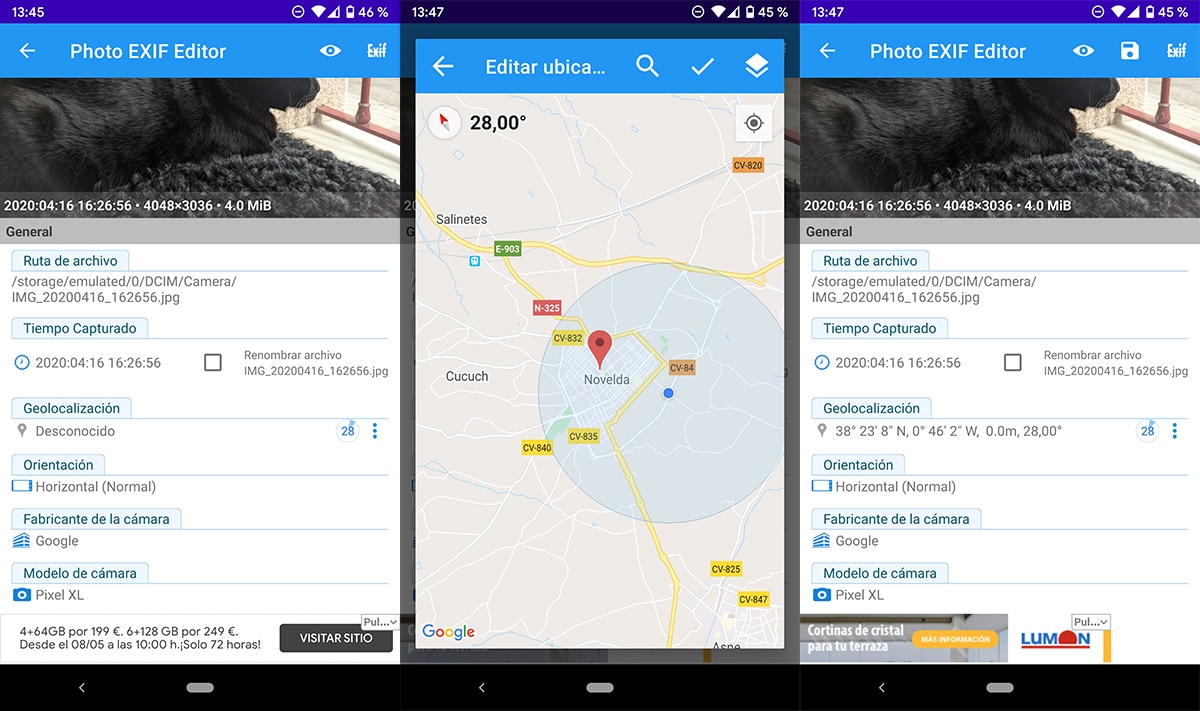
ಪ್ಲೇನಲ್ಲಿ ನಾವು ಫೋಟೋ ಎಕ್ಸಿಫ್ ಎಡಿಟರ್ ಅಪ್ಲಿಕೇಶನ್ ಅನ್ನು ಹೊಂದಿದ್ದೇವೆ, ಅದರ ಹೆಸರೇ ಸೂಚಿಸುವಂತೆ ಅಪ್ಲಿಕೇಶನ್ ನಮಗೆ ಅನುಮತಿಸುತ್ತದೆ ಫೋಟೋಗಳ ಎಕ್ಸಿಫ್ ಡೇಟಾವನ್ನು ಸಂಪಾದಿಸಿ, ಹೊಸ ಡೇಟಾವನ್ನು ಸೇರಿಸಲು ಅಥವಾ ಅಸ್ತಿತ್ವದಲ್ಲಿರುವದನ್ನು ಅಳಿಸಲು. ಫೋಟೋ ಎಕ್ಸಿಫ್ ಸಂಪಾದಕದೊಂದಿಗೆ ಆಂಡ್ರಾಯ್ಡ್ನಲ್ಲಿ ಫೋಟೋಗೆ ಸ್ಥಳವನ್ನು ಸೇರಿಸಲು ನಾವು ಈ ಹಂತಗಳನ್ನು ನಿರ್ವಹಿಸಬೇಕು:
- ಮೊದಲನೆಯದಾಗಿ, ನಾವು ಅಪ್ಲಿಕೇಶನ್ ಅನ್ನು ತೆರೆದ ನಂತರ, ನಾವು ಕ್ಲಿಕ್ ಮಾಡಬೇಕು ಅನ್ವೇಷಿಸಿ ಮತ್ತು ನಾವು ಎಕ್ಸಿಫ್ ಡೇಟಾವನ್ನು ಸೇರಿಸಲು ಬಯಸುವ ಫೋಟೋವನ್ನು ಹುಡುಕಿ.
- ಮುಂದೆ, ನಮಗೆ ಬೇಕಾದ ಎಲ್ಲಾ ಡೇಟಾವನ್ನು ನಾವು ಮಾರ್ಪಡಿಸುವ ಸ್ಥಳದಲ್ಲಿ ಸಂಪಾದಕ ತೆರೆಯುತ್ತದೆ. ನಮ್ಮ ಸಂದರ್ಭದಲ್ಲಿ, ನಾವು ಕ್ಲಿಕ್ ಮಾಡುತ್ತೇವೆ ಜಿಯೋಲೋಕಲೈಸೇಶನ್.
- ಮುಂದೆ, .ಾಯಾಚಿತ್ರದ ಅಂದಾಜು ಸ್ಥಳವನ್ನು ನಾವು ಎಲ್ಲಿ ಸ್ಥಾಪಿಸಬೇಕು ಎಂದು ನಕ್ಷೆಯನ್ನು ತೋರಿಸಲಾಗುತ್ತದೆ. ಸ್ಥಳದೊಂದಿಗೆ ಪಿನ್ ಪತ್ತೆಯಾದ ನಂತರ, ation ರ್ಜಿತಗೊಳಿಸುವಿಕೆಯ ಐಕಾನ್ ಕ್ಲಿಕ್ ಮಾಡಿ ಮತ್ತು ನಂತರ ಅದೇ ಸ್ಥಾನದಲ್ಲಿ ತೋರಿಸಿರುವ ಐಕಾನ್ ಮೂಲಕ ಉಳಿಸಿ.
- ಒಮ್ಮೆ ನಾವು ಚಿತ್ರವನ್ನು ಸ್ಥಳದೊಂದಿಗೆ ಉಳಿಸಿದ ನಂತರ, ಫೋಟೋದ ಎಕ್ಸಿಫ್ ಡೇಟಾವನ್ನು ಮತ್ತೆ ಪ್ರದರ್ಶಿಸಲಾಗುತ್ತದೆ ನಾವು ಆಯ್ಕೆ ಮಾಡಿದ ಸ್ಥಳದೊಂದಿಗೆ.